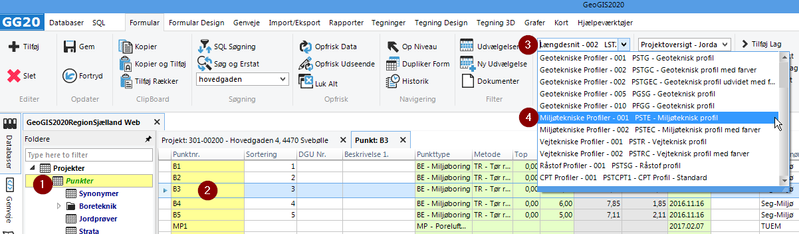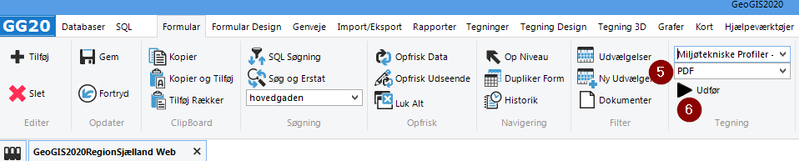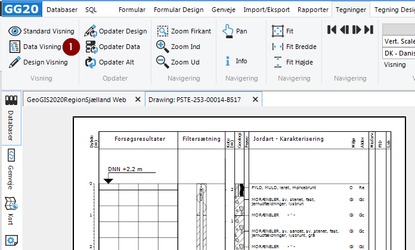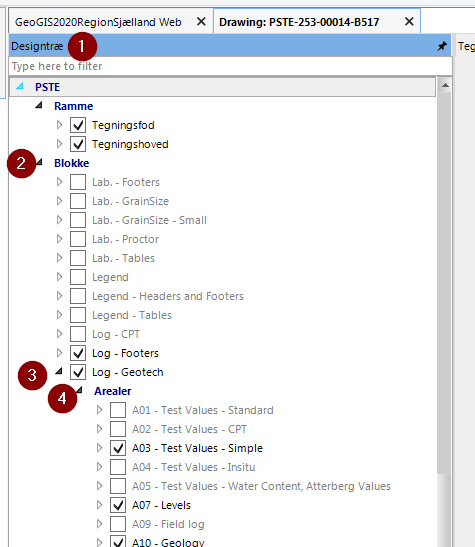Valg/opsætning af boreprofil
Introduktion
I November 2016 blev det aftalt blandt de 5 regioner, at GeoGIS2020 standard boreprofilet for Miljø skulle følge en standardiseret opsætning.
Standardopsætningen er således den visning man som bruger får præsenteret, når man åbner GeoGIS2020.
I vejledningen herunder er kort gennemgået "Miljøteknise profiler" som kan vælges i GeoGIS2020, samt en række muligheder for at modificere standardvisningen.
Indholdsfortegnelse
Fremgangsmåde
Start med at vælge en sag, hvor der er indtastet en boring med geologisk beskrivelse.
Når boringen skal vises, vælges tabellen punkter (1), og herefter den boring der ønskes vist (2).
Nu vælges der i gruppen "Tegning" drop-down listen med valgmuligheder (3) og den ønskede profil vælges (4).
Klik herefter på destinationen (Skærm, print, PDF eller DXF) (5) og til sidst på udfør (6).
æ
Herefter beregnes og optegnes GG20 standard miljøprofilet på skærmen.
Afhængig af destinationen (5), Skærm, print, PDF eller DXF, vil profilet se lidt forskelligt ud på skærmen.
Bemærk at ved udskrift til filer (.PDF eller .DXF formatet) lægges boreprofilet normalt i "work" folderen (som typisk findes her: C:\Program Files\GeoGIS2020\Work)
Her kan man frit vælge en anden destinationsmappe.
Tilpasning af boreprofil
Hvis man ønsker at tilpasse boreprofilet til en specifik opsætning, skal man gøre følgende:
Følg vejledningen ovenfor fra (1) - (4). Vælg udskrift til skærm (5) og tryk på udfør (6).
Når boreprofilet er optegnet vælges herefter Datavisning (1).
Nu ændres skærmbilledet automatisk, så det ser ud som vist herunder. I Datavisning er det muligt at tilpasse boreprofilet efter individuelle behov.
I "Designtræ" (1) til venstre ses en række "mapper" der kan foldes ud
I sektionen "Blokke" (2) findes undergruppen Log - Geotech (3).
Her udfoldes gruppen "Arealer" (4). De forskellige arealer repræsenterer visninger af elementer på boreprofilet som angivet i tabellen herunder.
| A03 - Test Values - Simple | Vis vinduet for PID, vandindhold mm. | |
| A07 - Levels | Vis søjlen for koter | |
| A10 - Geology | Vis søjlen for geologi (grafisk) | |
| A11 - Samples | Vis søjlen for udtagne prøver | |
| A12 - Samples No's | Vis søjlen for numre på udtagne prøver | |
| A13 - Geology Descriptions | Vis søjlen for geologisk beskrivelse | |
| A40 - Intake, Sounding - Standard | Vis filtersætninger, pejlinger etc. (Husk at slå A41 fra) | |
| A41 - Intake, Sounding - Simple | Viser filter og filtersætning helt til venstre i profilet. (Husk at slå A40 fra) | |
| A50 - Odeur | Vis søjlen for lugt (slået fra som std.) | |
| A51 - Looks | Vis søjlen for prøvedybder | |
| A52 - PID | Vis søjlen for PID-værdier | |
| A61 - Enclosures - Simple | Vis søjlen for Lab. analyse |
Hver gang der ændres på en visning af et "Areal", skal der trykkes på "Opdater Alt" for at sikre at ændringen slår igennem.
Dette gøres lettest ved at højreklikke et sted på boreprofilet og vælge . Alternativt skal man klikke på fanebladet "Tegninger" og derefter på .
Se også